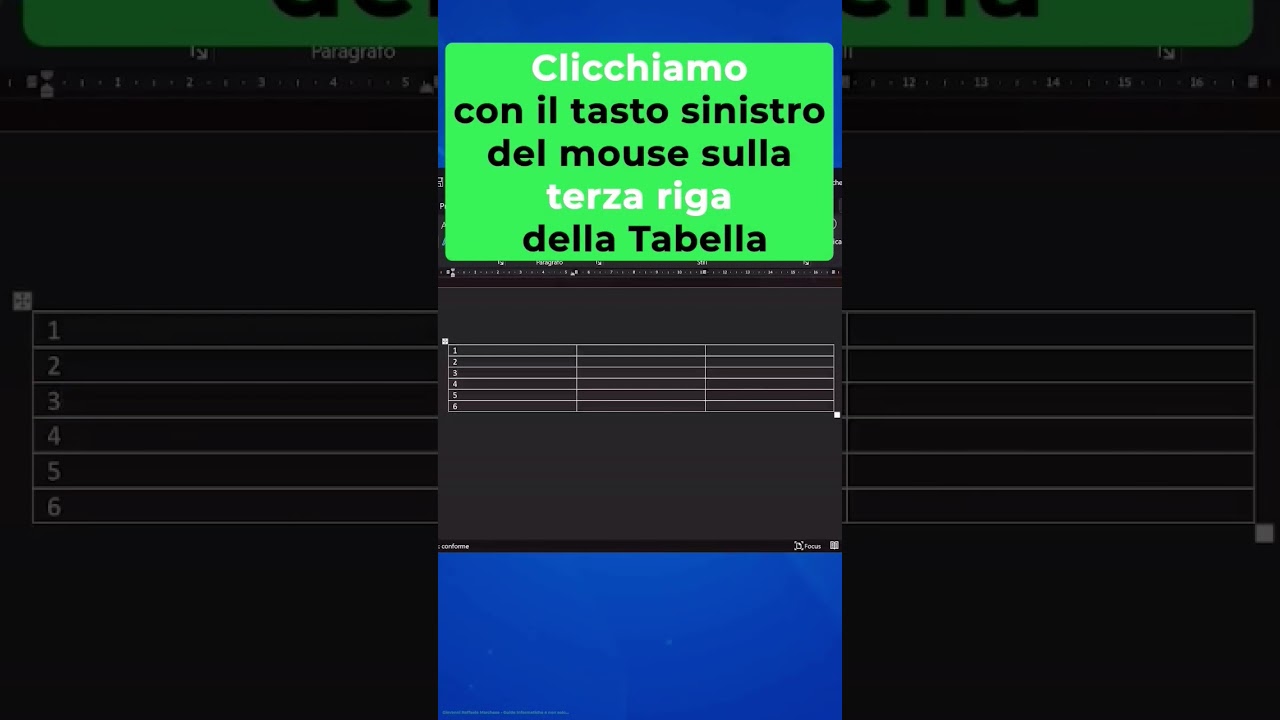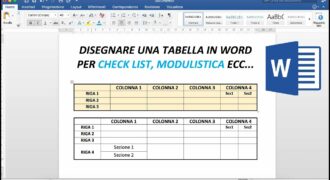Dividere una tabella in Word significa suddividerla in parti più piccole, in modo da poter manipolare le varie sezioni in modo indipendente. Questo può essere utile per organizzare meglio le informazioni e per facilitare la formattazione della tabella stessa. Esistono diverse modalità di suddivisione di una tabella in Word, tra cui l’utilizzo della funzione “Dividi tabella” o “Dividi celle” presente nella scheda “Layout” della barra multifunzione. In questo modo è possibile dividere la tabella in colonne, righe o celle singole, a seconda delle esigenze.
Come dividere una cella di una tabella in word?
Per dividere una cella di una tabella in Word, segui questi semplici passaggi:
- Seleziona la cella che desideri dividere.
- Fai clic sulla scheda Layout nella barra multifunzione.
- Nella sezione Fusione celle, fai clic sul pulsante Dividi celle.
- Inserisci il numero di righe e colonne necessarie per la nuova cella divisa.
- Fai clic su OK.
Questi semplici passaggi ti permetteranno di dividere facilmente una cella di una tabella in Word. Ricorda che la formattazione della tabella potrebbe essere influenzata dagli aggiustamenti della cella, quindi controlla attentamente la tabella dopo la modifica.
Come dividere una tabella in due?
Dividere una tabella in due in Word può essere utile quando si vuole organizzare meglio i dati o quando si vuole inserire una nuova tabella tra due parti di una tabella più grande. Ecco i passaggi da seguire:
- Seleziona la riga che separa le due parti della tabella.
- Clicca su “Layout tabella” nella barra degli strumenti in alto.
- Clicca su “Dividi tabella”, sotto la sezione “Fusioni e divisioni”.
- Conferma la divisione selezionando “OK”.
La tabella verrà divisa in due parti separate e potrai ora inserire una nuova tabella tra di esse o modificare i dati in ognuna delle due parti separatamente.
Come si fa a dividere un foglio di Word in due parti?
Se stai cercando di dividere un foglio di Word in due parti, ci sono alcuni passaggi semplici che puoi seguire:
- Apri il documento di Word che desideri dividere in due parti.
- Crea una tabella a due colonne. Per fare questo, vai su “Inserisci” nella barra del menu in alto, scegli “Tabella” e seleziona “Inserisci tabella”. Seleziona “2” per il numero di colonne e “1” per il numero di righe.
- Copia il testo che vuoi dividere in due parti e incollalo nella prima colonna della tabella.
- Clicca sulla seconda colonna della tabella e digita il testo per la seconda parte del documento.
- Ridimensiona le colonne della tabella facendo clic sulla linea di separazione tra le colonne e trascinandola per adattarla alle tue esigenze.
- Se desideri rimuovere i bordi della tabella, fai clic sulla tabella per selezionarla e vai su “Strumenti tabella” nella barra del menu in alto. Seleziona “Bordo” e scegli “Nessuno” per rimuovere i bordi della tabella.
- Salva il documento.
Seguendo questi passaggi, dovresti essere in grado di dividere il tuo documento di Word in due parti utilizzando una tabella a due colonne. Ricorda di salvare il documento dopo aver terminato la modifica.
Come non dividere tabella su più pagine Word?
Se vuoi evitare di dividere una tabella su più pagine in Word, segui questi semplici passaggi:
1. Seleziona l’intera tabella che vuoi evitare di dividere su più pagine.
2. Fai clic sulla scheda “Layout” nella barra multifunzione.
3. Nella sezione “Proprietà”, fai clic sul pulsante “Proprietà tabella”.
4. Nella finestra di dialogo “Proprietà tabella”, fai clic sulla scheda “Righe”.
5. Nel campo “Ripeti come intestazione delle righe” imposta il numero di righe che vuoi ripetere su ogni pagina.
6. Fai clic su “OK” per salvare le modifiche.
In questo modo, le righe selezionate verranno ripetute su ogni pagina, evitando la divisione della tabella su più pagine.